Linux で crontab スケジュール実行スクリプトを作成する方法
crontab スケジュール実行スクリプト
ナンセンスではありません。必要なものに直接進みます:

ボックスに示されているように、このコマンドは、このディレクトリ内のスクリプト ファイル、つまり /home/alan/test1.sh
Ok が 10 分ごとに実行されることを意味します。ここで、コマンドがこのような理由について説明しましょう。
1. crond と crontab とは
まず第一に、crond は Linux システムで 定期的にコマンドを実行するために使用されるサービスです # #。 コマンドを記述した後、システムは crondタスク スケジューリング コマンドを開始します。crond は実行すべき作業があるかどうかを 1 分ごとに定期的にチェックします。実行すると、ジョブが自動的に実行されます。 crondサービスは目覚まし時計のようなものです。
とcrontab は、定期的に実行するコマンドを設定するために使用されます。このコマンドは、標準入力デバイスからコマンドを読み取り、「crontab」ファイルに格納します。後続の読み取りと実行のために。
端的に言うと、crond サービスは crontab を通じて実装する必要があります。
crontab コマンド形式
| 説明 | |
|---|---|
| は、特定のユーザーにスケジュールされたタスクを設定するために使用されます。 | ##file |
| -e | |
| -l | |
| #-r | |
| ##ユーザーのスケジュールされたタスクを削除するときに #-i | が表示されます。確認プロンプト |
| 2. crond |
systemctl status crond
: crond サービスのステータスを確認します。-
: crond サービスを開始します。systemctl start crond -
: crond サービスを閉じます。systemctl stop crond -
: crond サービスを再起動します。systemctl restart crond -
: crond サービスをリロードします。systemctl reload crond -
3. crontab の使用方法centos 7 以下の場合は、service crond status/start/.... と書き込みます。
絶対パス 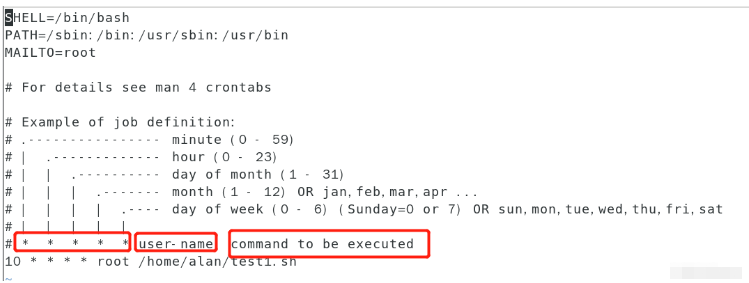 ディレクトリを指定する必要があります。たとえば、私の場合は
ディレクトリを指定する必要があります。たとえば、私の場合は
)
アスタリスクの具体的な意味と範囲 (左から右へ):
##Asterix意味
| ##1時間の数値 分(分) | ||
|---|---|---|
| 時刻 | ||
| ##その月の日付 | 1-31 | |
| * | その年の月(月) | 1-12 |
| ##曜日 日 (週) | 0-7 (0と 7 は両方とも日曜日を表します) | |
| * のほかに、特別な意味を持つ他の記号があります。 |
シンボル
意味
| * (アスタリスク) | は任意の時間を意味します | |
|---|---|---|
| , (カンマ) | このフィールドの値を示すにはカンマで区切ります。 | 10 8,9,10, * * *: 8 を示します: 毎日: 10、9:10、および 10:10 にコマンドを再度実行します。 10:10 |
| -(中極) | は 2 つの整数の間の値の範囲を表します | * 6 * * 1-2: 実行を示します毎週月曜から火曜の 6 時に実行されるコマンド |
| / (スラッシュ) | 実行間隔を示します | */ 10 * * * *: コマンドが 10 分ごとに実行されることを示します |
以上がLinux で crontab スケジュール実行スクリプトを作成する方法の詳細内容です。詳細については、PHP 中国語 Web サイトの他の関連記事を参照してください。

ホットAIツール

Undresser.AI Undress
リアルなヌード写真を作成する AI 搭載アプリ

AI Clothes Remover
写真から衣服を削除するオンライン AI ツール。

Undress AI Tool
脱衣画像を無料で

Clothoff.io
AI衣類リムーバー

AI Hentai Generator
AIヘンタイを無料で生成します。

人気の記事

ホットツール

メモ帳++7.3.1
使いやすく無料のコードエディター

SublimeText3 中国語版
中国語版、とても使いやすい

ゼンドスタジオ 13.0.1
強力な PHP 統合開発環境

ドリームウィーバー CS6
ビジュアル Web 開発ツール

SublimeText3 Mac版
神レベルのコード編集ソフト(SublimeText3)

ホットトピック
 7569
7569
 15
15
 1386
1386
 52
52
 87
87
 11
11
 28
28
 107
107
 CentosとUbuntuの違い
Apr 14, 2025 pm 09:09 PM
CentosとUbuntuの違い
Apr 14, 2025 pm 09:09 PM
Centosとubuntuの重要な違いは次のとおりです。起源(CentosはRed Hat、for Enterprises、UbuntuはDebianに由来します。個人用のDebianに由来します)、パッケージ管理(CentosはYumを使用し、安定性に焦点を当てます。チュートリアルとドキュメント)、使用(Centosはサーバーに偏っています。Ubuntuはサーバーやデスクトップに適しています)、その他の違いにはインストールのシンプルさが含まれます(Centos is Thin)
 Dockerデスクトップの使用方法
Apr 15, 2025 am 11:45 AM
Dockerデスクトップの使用方法
Apr 15, 2025 am 11:45 AM
Dockerデスクトップの使用方法は? Dockerデスクトップは、ローカルマシンでDockerコンテナを実行するためのツールです。使用する手順には次のものがあります。1。Dockerデスクトップをインストールします。 2。Dockerデスクトップを開始します。 3。Docker Imageを作成します(DockerFileを使用); 4. Docker画像をビルド(Docker Buildを使用); 5。Dockerコンテナを実行します(Docker Runを使用)。
 Centosをインストールする方法
Apr 14, 2025 pm 09:03 PM
Centosをインストールする方法
Apr 14, 2025 pm 09:03 PM
Centosのインストール手順:ISO画像をダウンロードし、起動可能なメディアを燃やします。起動してインストールソースを選択します。言語とキーボードのレイアウトを選択します。ネットワークを構成します。ハードディスクをパーティション化します。システムクロックを設定します。ルートユーザーを作成します。ソフトウェアパッケージを選択します。インストールを開始します。インストールが完了した後、ハードディスクから再起動して起動します。
 Docker画像が失敗した場合はどうすればよいですか
Apr 15, 2025 am 11:21 AM
Docker画像が失敗した場合はどうすればよいですか
Apr 15, 2025 am 11:21 AM
障害のあるDocker画像ビルドのトラブルシューティング手順:DockerFileの構文と依存関係バージョンを確認します。ビルドコンテキストに必要なソースコードと依存関係が含まれているかどうかを確認します。エラーの詳細については、ビルドログを表示します。 -targetオプションを使用して、階層フェーズを構築して障害点を識別します。 Dockerエンジンの最新バージョンを使用してください。 -t [image-name]:デバッグモードで画像を作成して、問題をデバッグします。ディスクスペースを確認し、十分であることを確認してください。 Selinuxを無効にして、ビルドプロセスへの干渉を防ぎます。コミュニティプラットフォームに助けを求め、DockerFilesを提供し、より具体的な提案のためにログの説明を作成します。
 Dockerプロセスを表示する方法
Apr 15, 2025 am 11:48 AM
Dockerプロセスを表示する方法
Apr 15, 2025 am 11:48 AM
Dockerプロセス表示方法:1。DockerCLIコマンド:Docker PS; 2。SystemDCLIコマンド:SystemCTL Status Docker; 3。CLIコマンドを作成するDocker:Docker-Compose PS。 4。プロセスエクスプローラー(Windows); 5。 /procディレクトリ(Linux)。
 Dockerの原則の詳細な説明
Apr 14, 2025 pm 11:57 PM
Dockerの原則の詳細な説明
Apr 14, 2025 pm 11:57 PM
DockerはLinuxカーネル機能を使用して、効率的で孤立したアプリケーションランニング環境を提供します。その作業原則は次のとおりです。1。ミラーは、アプリケーションを実行するために必要なすべてを含む読み取り専用テンプレートとして使用されます。 2。ユニオンファイルシステム(UnionFS)は、違いを保存するだけで、スペースを節約し、高速化する複数のファイルシステムをスタックします。 3.デーモンはミラーとコンテナを管理し、クライアントはそれらをインタラクションに使用します。 4。名前空間とcgroupsは、コンテナの分離とリソースの制限を実装します。 5.複数のネットワークモードは、コンテナの相互接続をサポートします。これらのコア概念を理解することによってのみ、Dockerをよりよく利用できます。
 VSCODEに必要なコンピューター構成
Apr 15, 2025 pm 09:48 PM
VSCODEに必要なコンピューター構成
Apr 15, 2025 pm 09:48 PM
VSコードシステムの要件:オペレーティングシステム:オペレーティングシステム:Windows 10以降、MACOS 10.12以上、Linux Distributionプロセッサ:最小1.6 GHz、推奨2.0 GHz以上のメモリ:最小512 MB、推奨4 GB以上のストレージスペース:最低250 MB以上:その他の要件を推奨:安定ネットワーク接続、XORG/WAYLAND(Linux)
 vscodeで中国モードを切り替える方法
Apr 15, 2025 pm 11:39 PM
vscodeで中国モードを切り替える方法
Apr 15, 2025 pm 11:39 PM
vs中国モードを切り替えるコード:設定インターフェイスを開き(Windows/Linux:Ctrl、MacOS:CMD、)[エディター:言語]設定を検索します。ドロップダウンメニューで[中国語]を選択します。




